
相信不少伙伴都是做建筑设计都会用到CAD钢筋符号,毕竟做建筑方向,钢筋符号肯定是要经常用的,就比如:【%%130 一级钢符号】【%%131 二级钢符号】【%%132 三级钢符号】【%%133 四级钢符号】这些啊
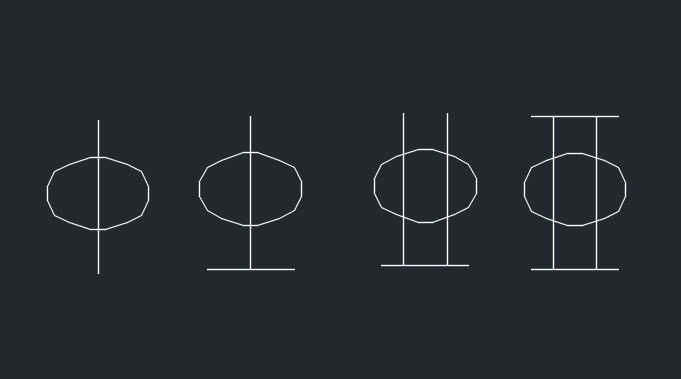
但是该怎么输入?相信有不少小白心里这个疑问吧~所以今天老师在下面会详细的告诉你们,只求你一个点赞、关注!

1、我们首先要去下载一个“钢筋字体”,在这里老师以“tssdeng.shx”作为例子,然后我们将下载好的钢筋字体复制放入CAD安装目录fonts中;就如下图所示:
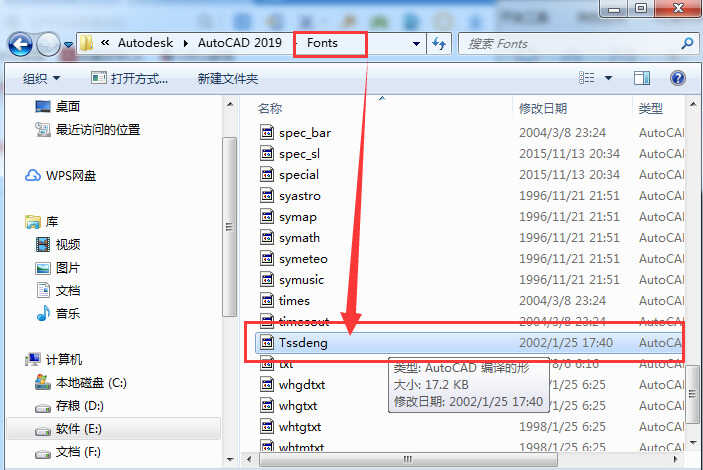
2、然后我们关闭软件,重新打开AutoCAD软件;在命令栏输入ST打开文字样式
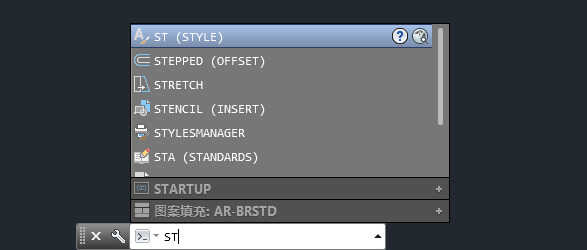
3、然后我们新建一个新的样式,字体样式选用tssdeng.shx,并将该文字样式设置为当前
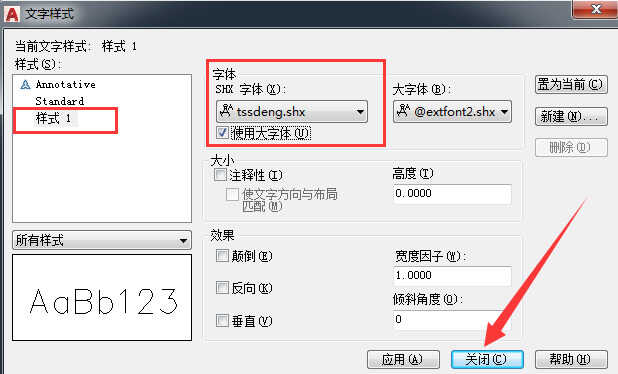
4、在注释栏中,点击单行文字样式;特别注意:一定要是单行文字。别选错了
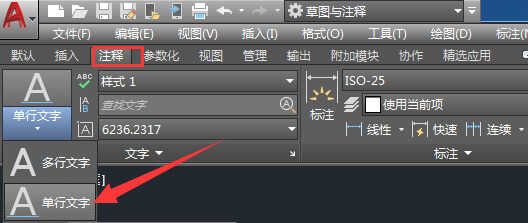
5、然后在命令栏指定文字起点
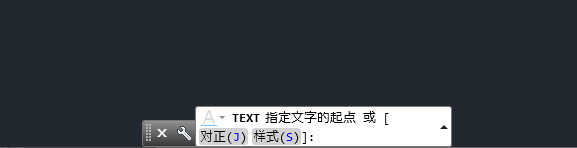
6、在提示高度中,直接按空格键;
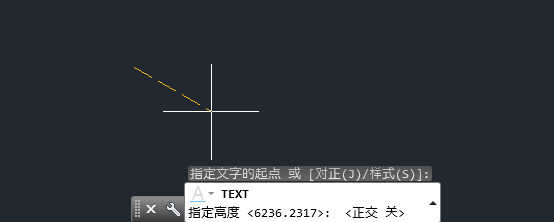
7、提示是否旋转,我们选择按空格键;
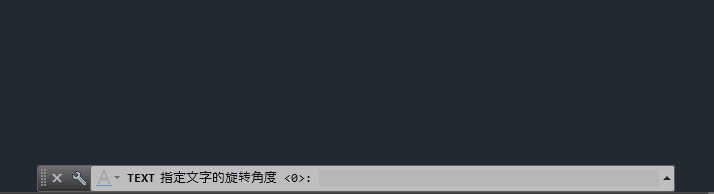
8、最后在CAD图中输入你想用的对应代码即可,比如一级钢筋符号,就输入%%130就行了
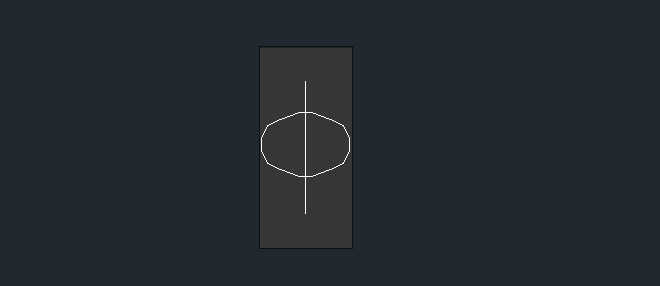
看到了最后,你学会了吗?如果想要这个钢筋字体安装包可以在下方评论处或者私信告诉我!








